Formas de 2 para recuperar contactos después de restablecer de fábrica el iPhone [2023 Actualizado]
 Actualizado por Boey Wong / 03 de febrero de 2021 09:15
Actualizado por Boey Wong / 03 de febrero de 2021 09:15Después de actualizar mi iPhone 7 a iOS 10 y lidiar con la increíblemente frustrante falla de "deslizar para actualizar", contacté a Apple y me dijeron que la única manera de deshacerme de la falla era restablecimiento de fábrica iPhone. Estoy deprimido por la cena porque no tengo copias de seguridad y perdí todos mis contactos y otros datos después de la restauración. ¿Hay alguna forma de recuperar los contactos perdidos?
No es raro que la gente tenga que restablecer iPhone a la configuración de fábrica Si hay algo malo en ello. Mientras tanto, perderá todos los datos de su iPhone como resultado.
¿Esto significa que nunca podrás encontrarlos de nuevo?
Para ser honesto,
Puede ser difícil recuperar los datos después de una restauración de fábrica, ya que los datos pueden haber sido sobrescritos durante el proceso de restauración.
Pero si tiene copias de seguridad, definitivamente puede restaurar su iPhone desde un archivo de copia de seguridad anterior, es por eso que debe copia de seguridad iPhone de vez en cuando.
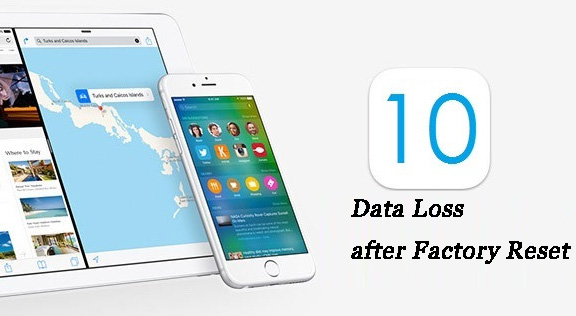
A continuación se muestra cómo extraer contactos de la copia de seguridad del iPhone.
1 Restaurar datos de iPhone desde la copia de seguridad
Hay diferentes formas de hacer una copia de seguridad de los datos del iPhone, por lo que encontrará las soluciones adecuadas para recuperarlos.
Opción 1. Recuperar contactos de iTunes
iTunes realizará una copia de seguridad de los contactos del iPhone, para que puedas acceder a ellos recuperar contactos de iTunes Cuando quieras sin conexión a internet.
Paso 1Ejecute iTunes en su computadora y luego conecte el dispositivo a la computadora mediante un cable USB.
Paso 2Haga clic en el icono del dispositivo y luego en Restaurar copia de seguridad.
Paso 3Elija el último archivo de copia de seguridad para restaurar.

Opción 2. Recuperar contactos de iCloud
iCloud es otra forma de Apple de realizar copias de seguridad y restaurar datos de iPhone con o sin computadora. Usted puede restaurar contactos desde iCloud Con conexión a internet estable.
Paso 1Ve a icloud.com e inicia sesión en tu cuenta de iCloud.
Paso 2Haga clic en el Ajustes icono, y luego encontrar Restaurar contactos bajo Avanzado.
Paso 3Elija una versión de la lista y haga clic Restaurar.

Si prefiere recuperar contactos de iPhone Sin una computadora, debe elegir el método de abajo.
Paso 1En primer lugar, debe borrar todo el contenido y la configuración de su iPad: vaya a Ajustes > General > Reanudar > Borrar contenidos y ajustes. Y luego toque borrar para borrar todos los datos.
Paso 2Siga los pasos de configuración hasta llegar a la Aplicaciones y Datos interfaz y elegir Restaurar desde la copia de seguridad de iCloud.

2 Restaurar contactos de iPhone con FoneLab
Si nunca ha realizado una copia de seguridad de su dispositivo, no se sienta frustrado, todavía no es imposible recuperar los contactos perdidos y otros datos. FoneLab iPhone de recuperación de datos es capaz de hacer que sus datos vuelvan a la vida, incluso después de un restablecimiento de fábrica del iPhone.
Echemos un vistazo a qué más puede hacer este software por usted.
1. FoneLab iPhone Data Recovery puede hacer:
- Recupere sus archivos perdidos mientras mantiene los datos actuales intactos.
- Restaure los datos perdidos desde el dispositivo iOS incluso cuando está roto, dañado por el agua, perdido, restablecido de fábrica.
- Recupere archivos borrados o perdidos de 19 de diferentes tipos de datos creados en estos dispositivos: iPhone 4 / 3GS, iPad 1 o iPod touch 4.
- Recupere y exporte los tipos de datos perdidos de 8 desde cualquier otro dispositivo iOS, incluidos iPhone 7 y iPhone 7 Plus.
- Vista previa de los archivos recuperables antes de restaurar.
- El software proporciona tres modos de recuperación: Recuperarse del dispositivo iOS, Recuperar del archivo de copia de seguridad de iTunes y Recuperarse del archivo de copia de seguridad de iCloud.
2. Recuperar contactos de un iPhone de fábrica con FoneLab
FoneLab Recuperación de datos iPhone tiene la capacidad de Recuperar fotos borradas o perdidas de iPhone, contactos, música, videos, mensajes, notas, recordatorios y mucho más. Tanto las versiones de Mac como las de Windows están disponibles y puede tener una prueba gratuita ahora descargando la versión de prueba de este software en el sitio oficial.
A continuación se muestra una guía simple sobre cómo recuperar contactos con tres modos de recuperación usando este software.
Con FoneLab para iOS, recuperará los datos perdidos / eliminados del iPhone, incluidas fotos, contactos, videos, archivos, WhatsApp, Kik, Snapchat, WeChat y más datos de su copia de seguridad o dispositivo de iCloud o iTunes.
- Recupere fotos, videos, contactos, WhatsApp y más datos con facilidad.
- Vista previa de datos antes de la recuperación.
- iPhone, iPad y iPod touch están disponibles.
Opción 1. Recuperar desde dispositivo iOS
Paso 1Descargue e instale el software en su computadora con el enlace anterior en consecuencia. El software se iniciará automáticamente una vez que se complete el proceso. Entonces escoge Recuperación de datos iPhone y conecta tu iPhone a la computadora con un cable USB.
Paso 2Después de que el software reconozca su dispositivo, elija Recuperarse del dispositivo iOS en la interfaz de FoneLab y haga clic en Inicio Escanear.

Paso 3El resultado del escaneo aparecerá en la columna izquierda, vaya a Contacto y una vista previa de los detalles de cada elemento. Puede seleccionar todos o los que necesite y luego hacer clic en Recuperar después de esto.
Opción 2. Recuperar desde el archivo de copia de seguridad de iTunes
Paso 1Elige Recuperar del archivo de copia de seguridad de iTunes al principio. No ejecute iTunes para evitar que la sincronización de iTunes sobrescriba los datos mientras se ejecuta el programa.
Paso 2Obtendrá varios archivos de copia de seguridad si lo ha hecho antes. Elige el último y haz clic Iniciar escaneado.

Paso 3Vista previa de los contenidos antes de la recuperación.
Opción 3. Recuperar desde el archivo de copia de seguridad de iCloud
Paso 1Elige Recuperarse del archivo de copia de seguridad de iCloud e inicia sesión en tu cuenta de iCloud.

Paso 2Descargue la versión más reciente de la lista. Y luego previsualizar antes de la recuperación.
Recuperando datos de la copia de seguridad, no necesita conectar su dispositivo a la computadora. Por lo tanto, puede recuperar sus datos personales cuando pierde su dispositivo, por ejemplo, recuperar mensajes de texto del iPhone borrados, Y así sucesivamente.
Si tiene alguna pregunta, no dude en contactarnos.
Con FoneLab para iOS, recuperará los datos perdidos / eliminados del iPhone, incluidas fotos, contactos, videos, archivos, WhatsApp, Kik, Snapchat, WeChat y más datos de su copia de seguridad o dispositivo de iCloud o iTunes.
- Recupere fotos, videos, contactos, WhatsApp y más datos con facilidad.
- Vista previa de datos antes de la recuperación.
- iPhone, iPad y iPod touch están disponibles.
